发布时间:2015-05-11 16: 06: 19
本教程详细讲解CorelDRAW X7软件中合并模式的应用,您可以将合并模式应用于透明度,以指定透明度的颜色如何与透明度后面的对象的颜色合并。也可以应用于阴影。
将合并模式应用于透明度或阴影,在工具箱中单击“透明度工具”,在属性栏中选择编辑透明度按钮,在弹出的对话框中选择“合并模式”并单击右侧黑色三角号,出现透明度的合并模式的设置。或者,执行“窗口”→“泊坞窗”→“对象属性”命令,单击“透明度”按钮 ,从透明度区域的合并模式列表框选择一种合并模式。
,从透明度区域的合并模式列表框选择一种合并模式。
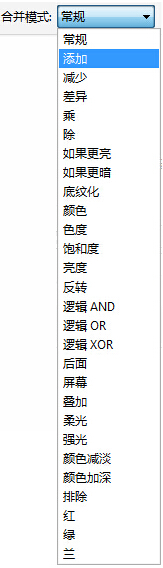
常规——在底色上应用透明度颜色
添加——将透明度颜色值与底色值相加
减少——将透明度颜色值与底色值相加,再减去255
差异——从底色中减去透明度颜色,然后再乘以 255。如果透明度颜色值是 0,结果会始终为 255
乘——底色乘以透明度颜色,然后除以 255。除非将颜色应用于白色,否则会产生加深效果。黑色乘以任何颜色的结果都是黑色。白色乘以任何颜色不会改变颜色
除——用底色除以透明度颜色,或者用透明度颜色除以底色,具体取决于哪种颜色的值更大
如果更亮——用透明度颜色替换任何更深的底色像素。比透明度颜色亮的底色像素不受影响
如果更暗——用透明度颜色替换任何更亮的底色像素。比透明度颜色暗的底色像素不受影响
底纹化——将透明度颜色转换为灰度,然后用底色乘以灰度值
颜色——使用来源颜色的色度和饱和度值以及底色的光度值来生成结果。此合并模式与光度合并模式相反
色度——使用透明度颜色的色度以及底色的饱和度和亮度。如果给灰度图像添加颜色,图像不会有变化,因为颜色已被取消饱和
饱和度——使用底色的亮度与色度以及透明度颜色的饱和度
亮度——使用底色的色度和饱和度以及透明度颜色的亮度
反转——使用透明度颜色的互补色。如果透明度颜色的值是 127,则不会发生任何变化,因为该颜色值位于色轮中心
逻辑AND——将透明度颜色和底色的值都转换成二进制值,然后对这些值应用布尔代数公式 AND
逻辑OR——将透明度颜色和底色的值都转换为二进制值,然后对这些值应用布尔代数公式 OR
逻辑XOR——将透明度颜色和底色的值都转换为二进制值,然后对这些值应用布尔代数公式 XOR
后面——为图像的这些透明区域应用来源颜色。此效果类似于透过负 35 mm 的清晰无银色的区域观看
屏幕——颠倒来源颜色和底色值,将它们相乘,然后将结果颠倒。获得的颜色始终比底色要亮
叠加——根据底色值来乘或屏蔽来源颜色
柔光——对底色应用柔和的扩散光
强光——对底色应用强烈的直接聚合光
颜色减淡——模拟照相技术"遮挡",通过减少曝光使图像区域变亮
颜色加深——模拟照相技术"加深",通过增加曝光使图像区域变暗
排除——从底色中排除透明色。此模式与"差异"模式类似
红——将透明度颜色应用于RGB对象的红色通道
绿——将透明度颜色应用于RGB对象的绿色通道
兰——将透明度颜色应用于RGB对象的蓝色通道
关于CorelDRAW的更多内容可参考CorelDRAW中文官网。
展开阅读全文
︾